Nội dung
Giới thiệu
Moodle là một hệ thống quản lý học tập trực tuyến mã nguồn mở phổ biến, giúp tổ chức và quản lý nội dung giảng dạy trực tuyến. Dưới đây là hướng dẫn cài đặt Moodle trên hệ điều hành Centos 7.
Lưu ý: CentOS 7 sẽ EOL (End Of Live) vào June 30, 2024. Tuy nhiên ở thời điểm hiện tại CentOS 7 vẫn đang rất khả dụng và bạn có thể sử dụng
Các bước cài đặt
Bước 1 : Cài đặt LEMP stack
Đầu tiên mọi người cần cài LEMP lên máy chủ , mọi người có thể tham khảo hướng dẫn sau rồi cài theo nhé : Hướng dẫn cài đặt LEMP Stack trên Centos 7
Bước 2 : Tạo database
Mọi người truy cập vào môi trường mysql với lệnh sau :
sudo mysqlSau đó, chạy các lệnh sau trong MySQL để tạo cơ sở dữ liệu và người dùng mới. Lưu ý bạn hãy thay your_password thành mật khẩu mà bạn muốn đặt.
CREATE DATABASE moodle;
CREATE USER 'moodle'@'localhost' IDENTIFIED BY 'your_password';
GRANT ALL PRIVILEGES ON moodle.* TO 'moodle'@'localhost';
FLUSH PRIVILEGES;
EXIT;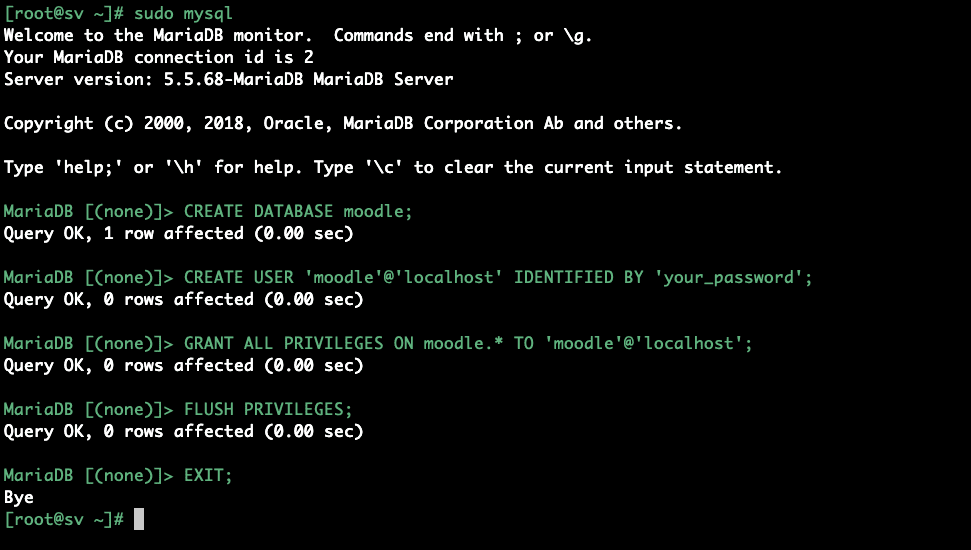
Bước 3 : Tải Moodle
Cài Moodle từ trang chủ , giải nén và phân quyền theo lệnh sau :
cd /var/www/html
sudo wget https://download.moodle.org/download.php/direct/stable403/moodle-latest-403.tgz
sudo tar -zxvf moodle-latest-403.tgz
sudo mv moodle/* .
sudo mv moodle/.* .
sudo chown -R nginx:nginx * .*
mkdir /var/www/moodledata
sudo chown -R nginx:nginx /var/www/moodledataBước 4 : Cấu hình virtual host
Dùng lệnh sau để mở file conf :
vi /etc/nginx/conf.d/default.confĐoạn cấu hình như sau :
server {
listen 80;
server_name moodle.quyenlt.com;
root /var/www/html/;
index index.php index.html index.htm;
location / {
try_files $uri $uri/ =404;
}
error_page 404 /404.html;
error_page 500 502 503 504 /50x.html;
location = /50x.html {
root /usr/share/nginx/html;
}
location ~ \.php$ {
try_files $uri =404;
fastcgi_pass unix:/var/run/php_fpm.sock;
fastcgi_index index.php;
fastcgi_param SCRIPT_FILENAME $document_root$fastcgi_script_name;
include fastcgi_params;
}
location ~ /\.ht {
deny all;
}
error_log /var/log/nginx/moodle_error.log;
access_log /var/log/nginx/moodle_access.log;
}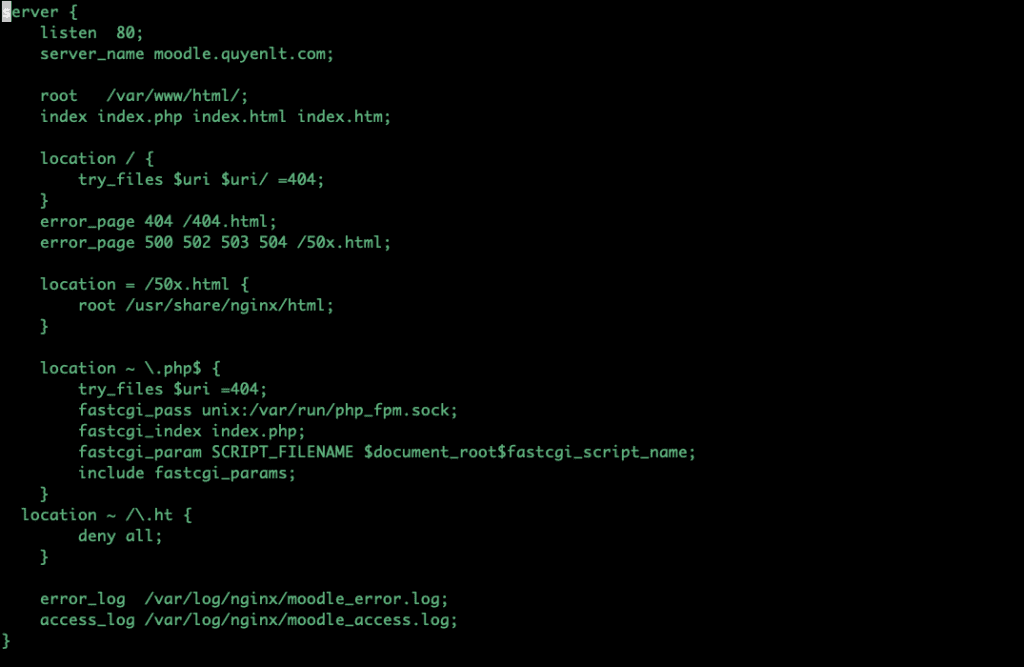
Lưa và thoát ra khởi động lại nginx để nhận cấu hình nhé.
Bước 5 : Cài đặt Moodle
Mở trình duyệt và truy cập vào domain , tại đây sẽ là giao diện cài đặt của Moodle:
Đầu tiên là chọn ngôn ngữ, có cả Việt Nam nhưng ở đây mình vẫn chọn tiếng Anh nhé : chọn Next
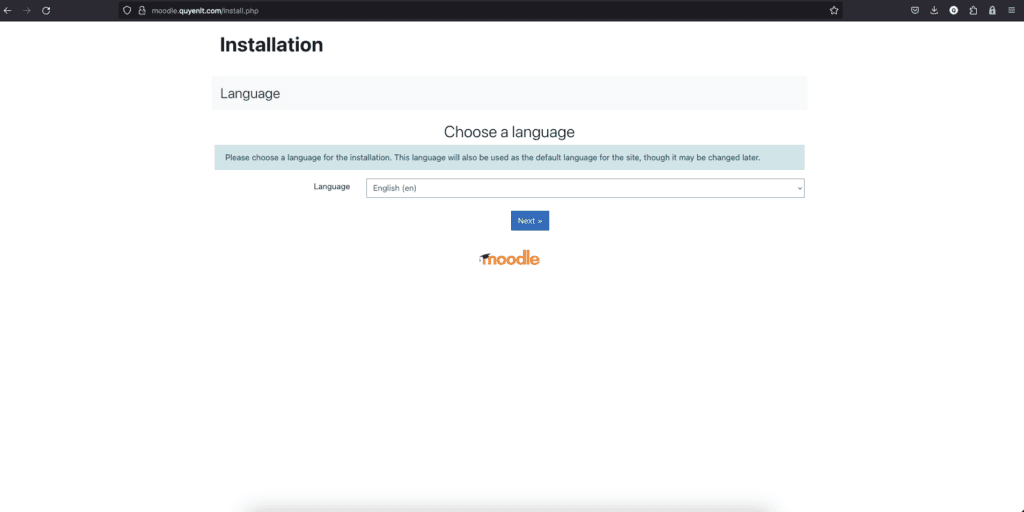
Tới đây để mặc định Next tiếp nhé
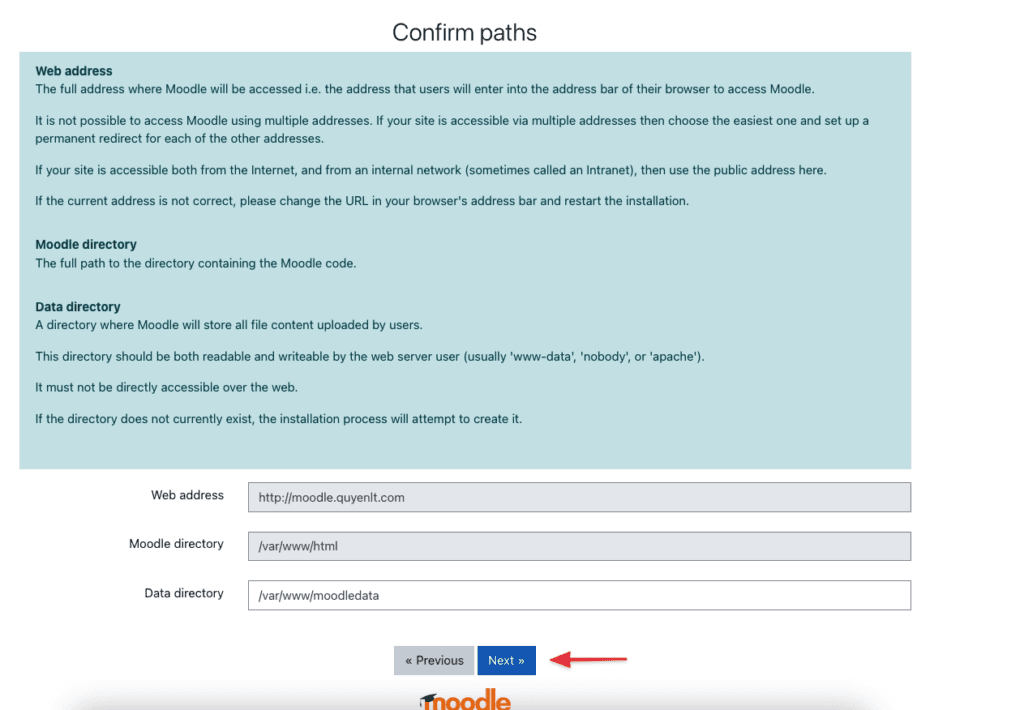
Ở đây chọn mysql mà bạn đã cài, mình thì Mariadb sau đó chọn Next để tiếp tục
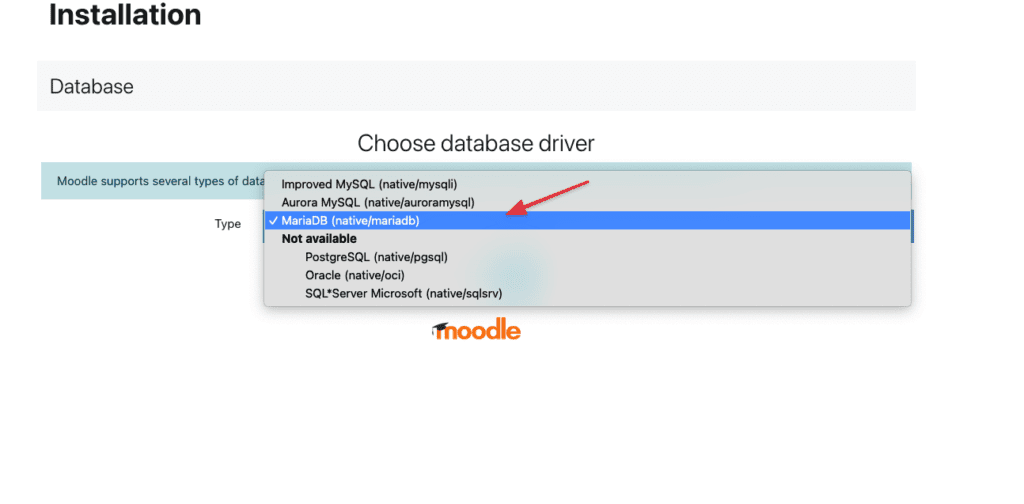
Tới đây điền thông tin database đã tạo ở Bước 2 và bấm Next
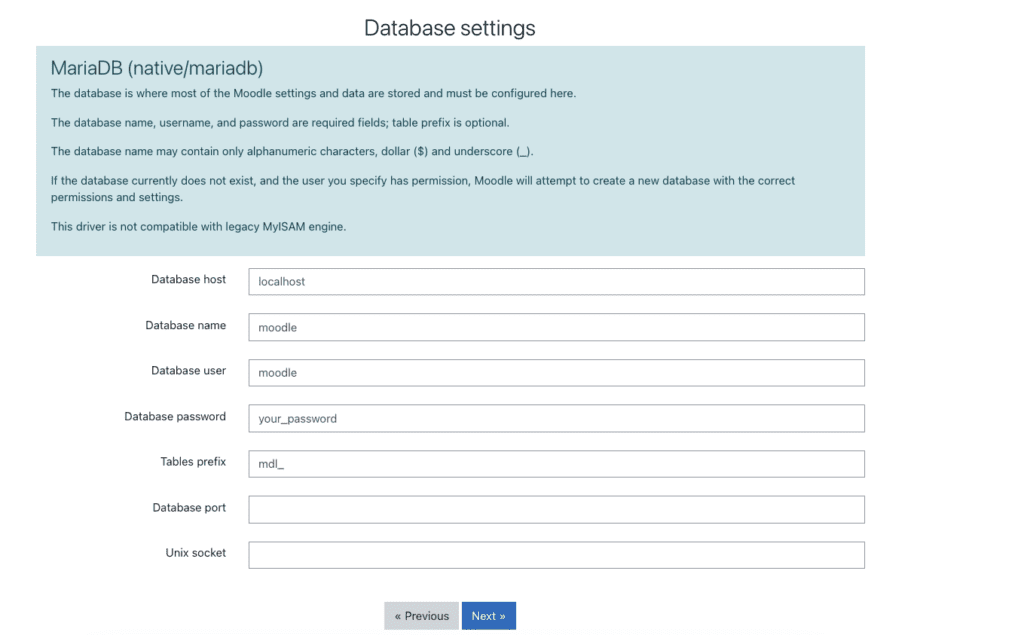
Tới đây thiết lập hoàn tất, và bạn cần tạo 1 file config.php với nội dung như moodle yêu cầu ở mã nguồn là được nhé
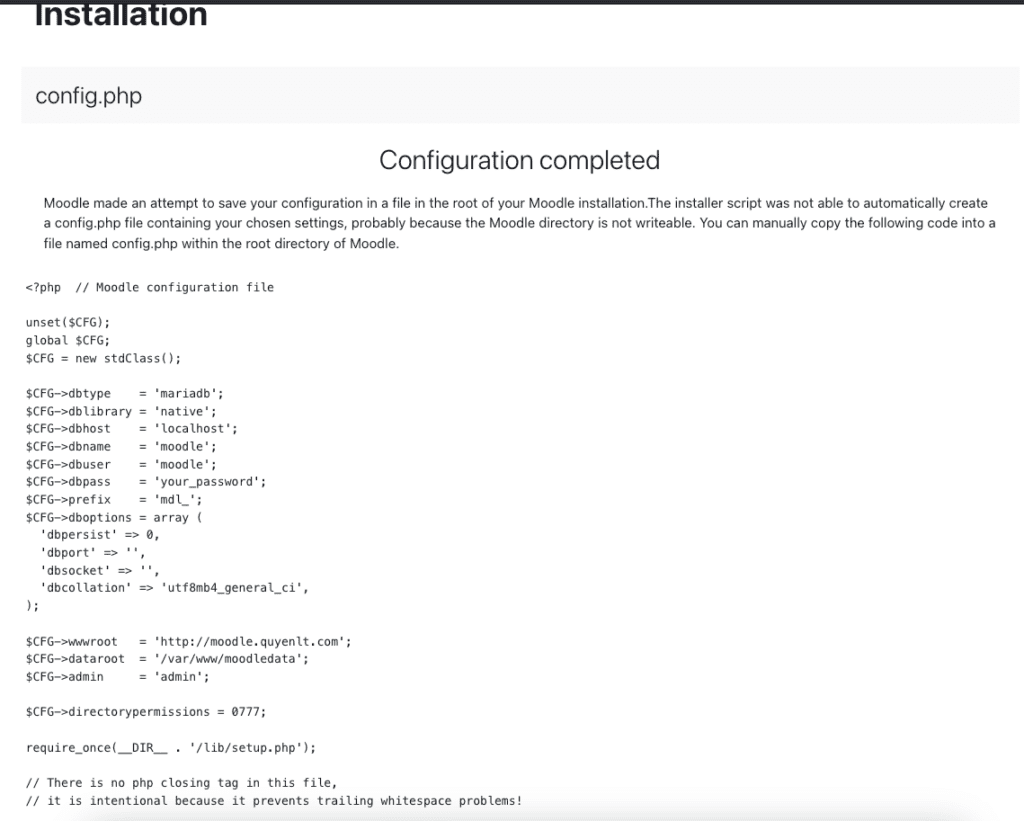
Quay lại VPS chạy lệnh và thêm đoạn cấu hình trên :
vi config.php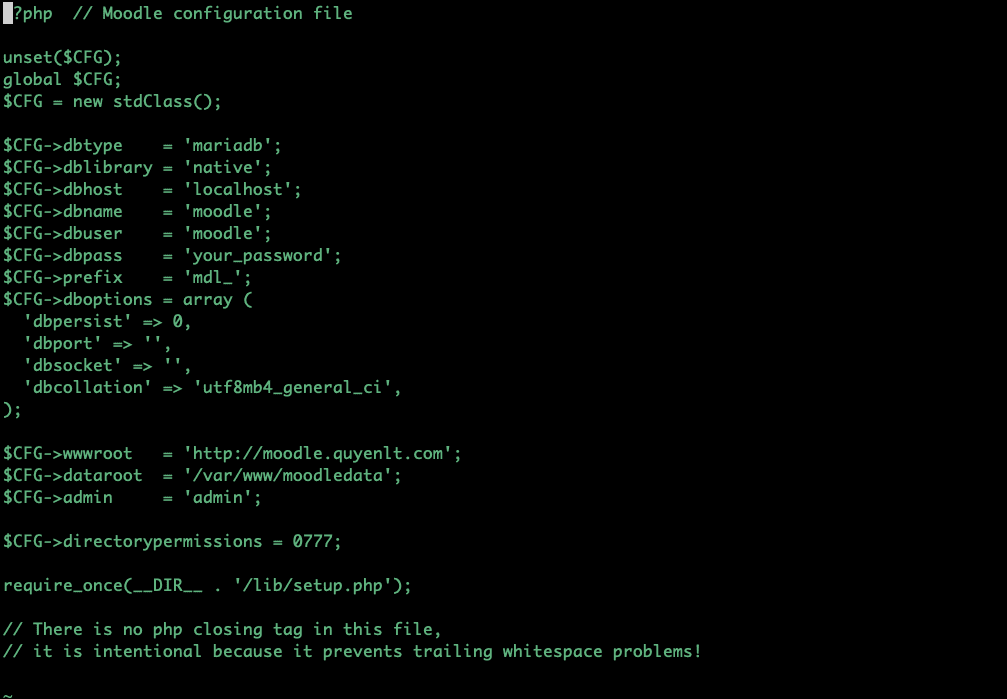
Tiếp theo quay lại trang Moodle bấm Next là được nhé.
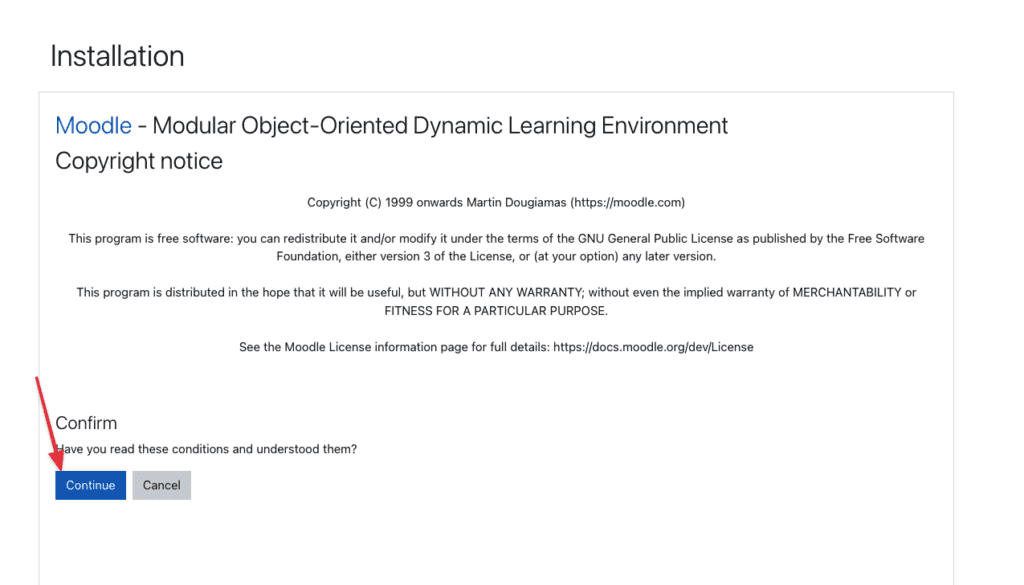
Tới đây bấm continue để kiểm tra phần mở rộng của PHP đã đủ chưa :
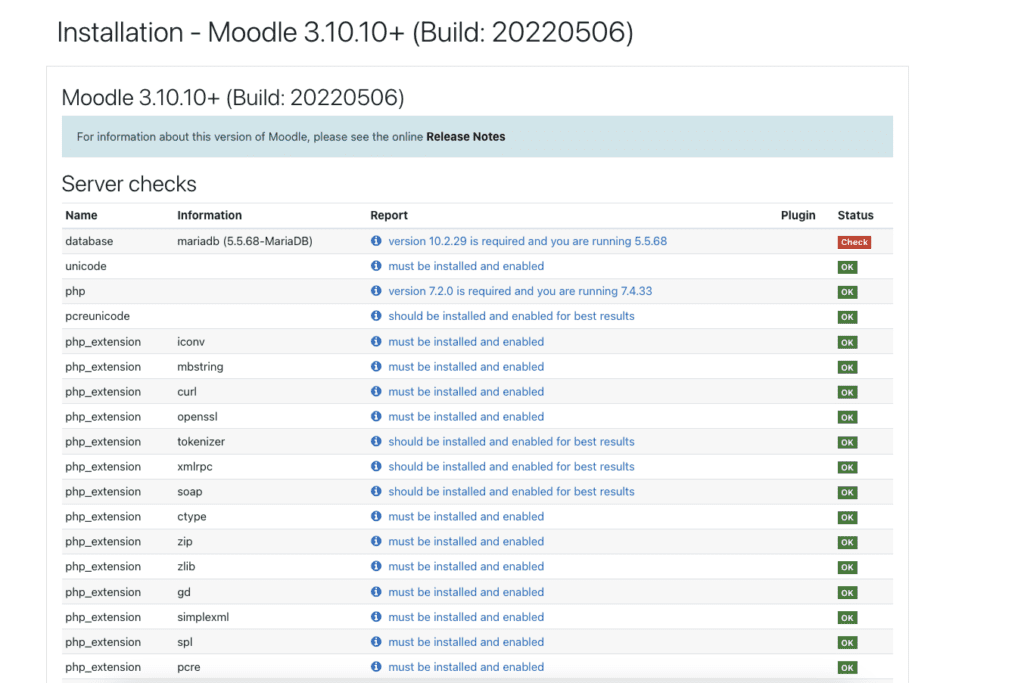
Nếu gặp lỗi phiên bản mysql chưa tương thích, mọi người có thể nâng cấp phiên bản Mariadb theo hướng dẫn sau : Nâng cấp phiên bản MariaDB CentOS Web Panel (CWP)
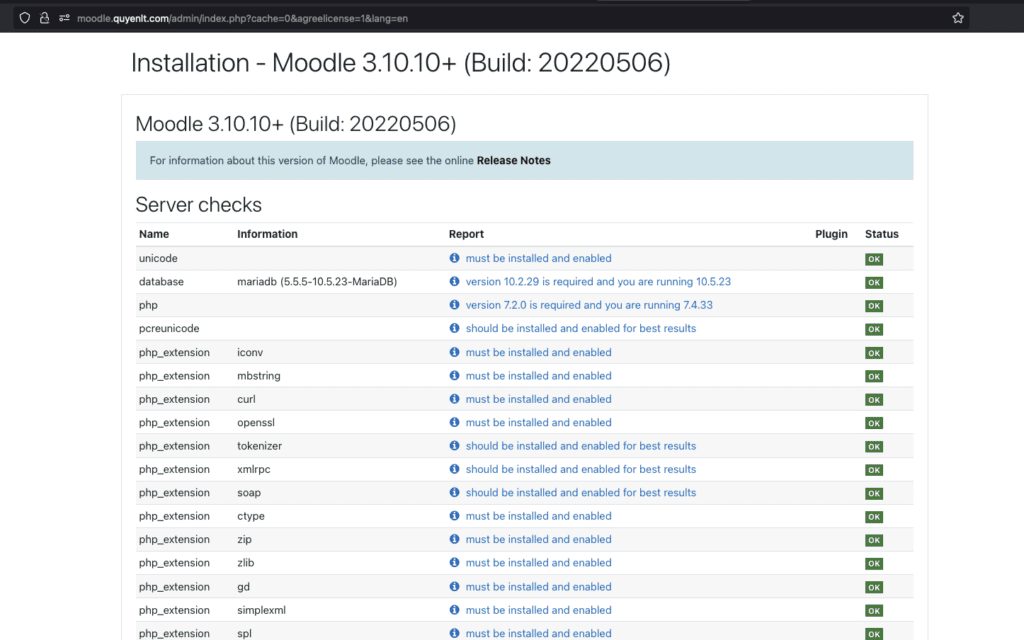
Tới đây thì mọi thứ đã ok rồi , bấm continue và chờ moodle tự cài đặt nhé :

Tơi đây là mọi người đã thành công cài Moodle rồi, bây giờ chỉ cần tạo password cho tài khoản admin, và bắt đầu thiết lập cho Moodle của mình, chúc mọi người thành công .
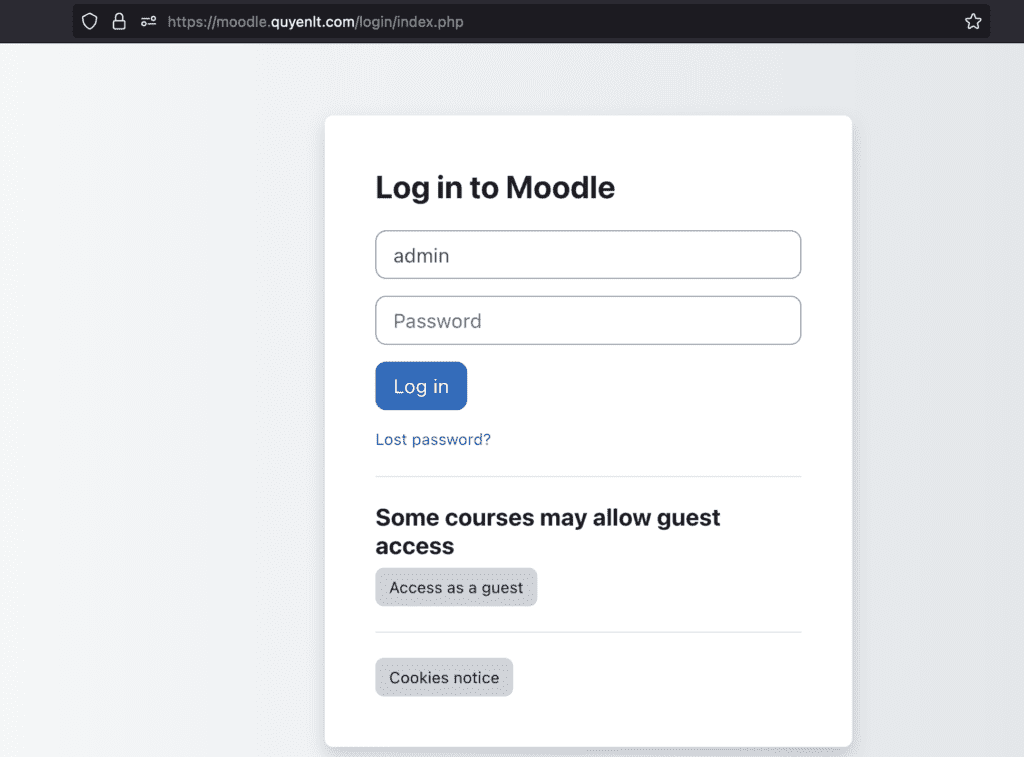
Tổng kết
Trên đây là hướng dẫn cài đặt Moodle trên Centos. Bạn có thể tùy chỉnh và quản lý Moodle dễ dàng thông qua trang quản trị. Hãy bắt đầu xây dựng một trang web học tập trực tuyến chất lượng với Moodle ngay hôm nay!

